Actualizat în aprilie 2024: Nu mai primiți mesaje de eroare și încetiniți sistemul dvs. cu instrumentul nostru de optimizare. Ia-l acum la acest link
- Descărcați și instalați instrumentul de reparare aici.
- Lasă-l să-ți scaneze computerul.
- Instrumentul va face atunci reparați computerul.
Dead by Daylight (DBD) continuă să decoleze la pornire sau se închide pe desktop în timp ce vă aflați în mijlocul jocului?
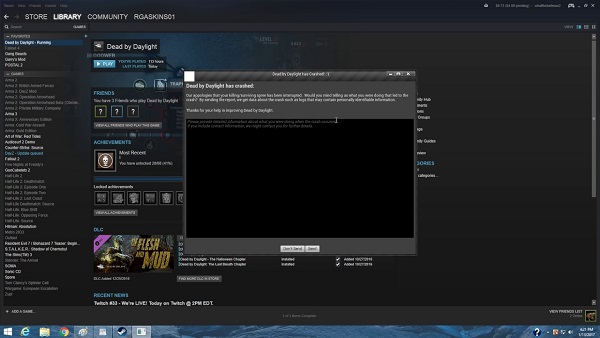
Este foarte frustrant și cu siguranță nu ești singur. Mulți jucători o raportează, dar vestea bună este că o puteți remedia. Iată o listă cu remedierile care s-au dovedit utile pentru mulți jucători.
Actualizați sau reparați driverele plăcii video

Dacă jocul Dead by Daylight pleacă după o actualizare a driverului grafic în vreun fel; o derulare înapoi poate fi suficientă până când este eliberat un nou driver corectat. De asemenea, ar trebui să actualizați dispozitivul grafic cu care jucați jocul de fiecare dată când este lansat un nou driver, deoarece versiunile noi tind adesea să remediați problemele cu blocări!
- Primul lucru pe care trebuie să-l faceți este să dezinstalați driverul instalat pe computer.
- Introduceți „Device Manager” în caseta de căutare de lângă butonul meniului Start pentru a deschide instrumentul Device Manager. De asemenea, puteți utiliza comanda rapidă Tasta Windows + R pentru a deschide caseta de dialog Executare. Tastați câmpul devmgmt.msc și apăsați OK sau Enter.
- Extindeți secțiunea „Hărți grafice” făcând clic pe săgeata de lângă aceasta. Aceasta va afișa toate plăcile video pe care computerul dvs. tocmai le-a instalat.
Respectă cerințele minime de sistem
Actualizare aprilie 2024:
Acum puteți preveni problemele computerului utilizând acest instrument, cum ar fi protejarea împotriva pierderii fișierelor și a malware-ului. În plus, este o modalitate excelentă de a vă optimiza computerul pentru performanțe maxime. Programul remediază cu ușurință erorile obișnuite care ar putea apărea pe sistemele Windows - nu este nevoie de ore întregi de depanare atunci când aveți soluția perfectă la îndemână:
- Pasul 1: Descărcați Instrumentul pentru repararea și optimizarea calculatorului (Windows 10, 8, 7, XP, Vista și Microsoft Gold Certified).
- Pasul 2: Faceți clic pe "Incepe scanarea"Pentru a găsi probleme de registry Windows care ar putea cauza probleme la PC.
- Pasul 3: Faceți clic pe "Repara tot"Pentru a rezolva toate problemele.
Pentru a lansa cu succes Dead by Daylight, trebuie să vă asigurați că computerul dvs. îndeplinește cerințele minime de sistem. În caz contrar, va trebui să joci jocul pe alt computer.
Iată cerințele minime de sistem pentru a rula Dead by Daylight:
- Sistem de operare: sisteme de operare pe 64 de biți (Windows 7, Windows 8.1)
- Procesor: Intel Core i3-4170 sau AMD FX-8120
- RAM: 8 GB
- Placă video: GeForce GTX 460 1GB, compatibilă cu DX11 sau AMD HD 6850 1GB
- DirectX: versiunea 11
- Memorie: 25 GB spațiu liber
Rulați DBD ca administrator

Mulți utilizatori raportează că deținerea drepturilor de administrator pentru executabilele jocului rezolvă problema eșecului. Mergeți la proprietățile jocului în Steam și faceți clic pe fila Fișiere locale. Faceți clic pe „Răsfoiți fișiere locale” și se va deschide o nouă fereastră cu opțiunile. Accesați fila „Compatibilitate” și bifați caseta „Rulați acest program ca administrator”.
Dezactivați Steam Overlay
Suprapunerea cu abur poate provoca, de asemenea, probleme și erori în Dead By Daylight. Dezactivați Steam Overlay în proprietățile jocului din Steam. Puteți găsi această opțiune în fila „General”. Debifați caseta „Activați comunitatea Steam în joc”.

Dezactivați suprapunerea Nvidia
Este posibil să existe probleme de compatibilitate care să provoace eșecul Dead By Daylight. Dezactivați Nvidia Overlay, deoarece jocul poate uneori să dispară.
Verificați fișierele de joc DBD
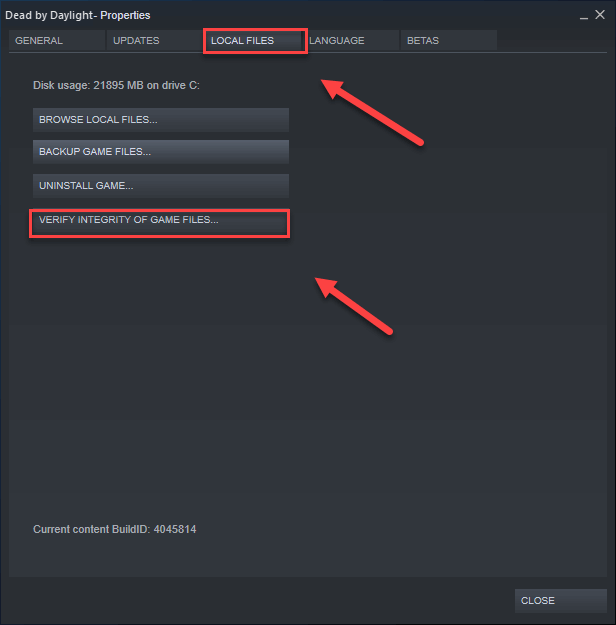
Dacă soluția de mai sus nu funcționează pentru dvs., este posibil ca unele fișiere de joc să fie deteriorate, ceea ce va cauza eșecul Dead by Daylight. Deci, ar trebui să verificați integritatea fișierului deschizând Steam.
Pentru a face acest lucru, faceți clic dreapta pe joc> accesați proprietățile și de acolo accesați fila „Fișiere locale”> verificați integritatea fișierelor jocului.
Deconectați-vă de la Steam și conectați-vă din nou.
Dacă niciuna dintre remedierile de mai sus nu a funcționat, deconectați-vă de la Steam și conectați-vă din nou pentru a remedia eroarea cu codul 8014. Pentru aceasta, faceți clic pe numărul de cont> și apoi faceți clic pe „Deconectare”.
Acum reporniți Steam și introduceți numele contului și parola. Reporniți jocul și vedeți dacă problema a fost rezolvată.
Sfat expert: Acest instrument de reparare scanează arhivele și înlocuiește fișierele corupte sau lipsă dacă niciuna dintre aceste metode nu a funcționat. Funcționează bine în majoritatea cazurilor în care problema se datorează corupției sistemului. Acest instrument vă va optimiza, de asemenea, sistemul pentru a maximiza performanța. Poate fi descărcat de Faceți clic aici

CCNA, Web Developer, Troubleshooter pentru PC
Sunt un pasionat de calculator și un profesionist IT practicant. Am experiență de ani de zile în spatele meu în programare pe calculator, depanare și reparații hardware. Mă specializează în Dezvoltarea Web și în Designul bazelor de date. De asemenea, am o certificare CCNA pentru proiectarea și depanarea rețelelor.

